.png)
このページの目次
ライブドアブログのフッターとは
フッターとはブログの下部(足の部分)のことで、この表記のことです。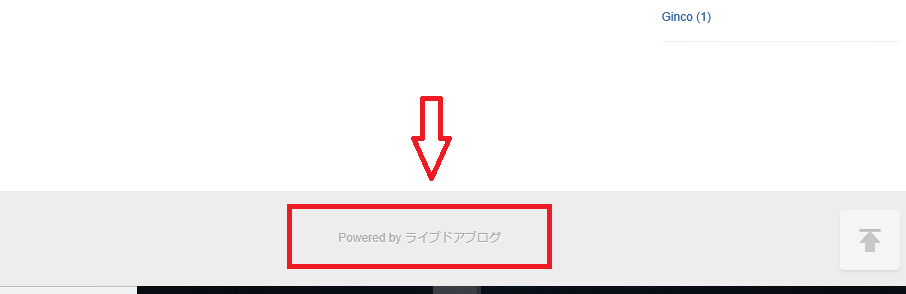
ほかの部分のロゴ表示は、設定画面から表示するかしないか操作できるのに、この表記は設定画面から操作できるようになっていません。
この表示を消すことができないのかなぁと思っていたりしたことがある人は多いと思います。
今回はそんな方に向けて、このライブドアブログのフッター文字(ロゴ)表記を消す方法と隠す方法(見えなくする方法)を紹介したいと思います。
フッター文字(ロゴ)表記を消す方法
フッター文字(ロゴ)表記を消す方法は、比較的他のブログ運営者の方も記事にしている人が多いと思いますので簡単に解説します。
手順としては、
[マイページ] → [デザイン設定] → デザイン/ブログパーツ設定の[PC] → [カスタマイズ]の赤枠で囲った部分から、コードの書かれた画面を下にスクロールしてください。
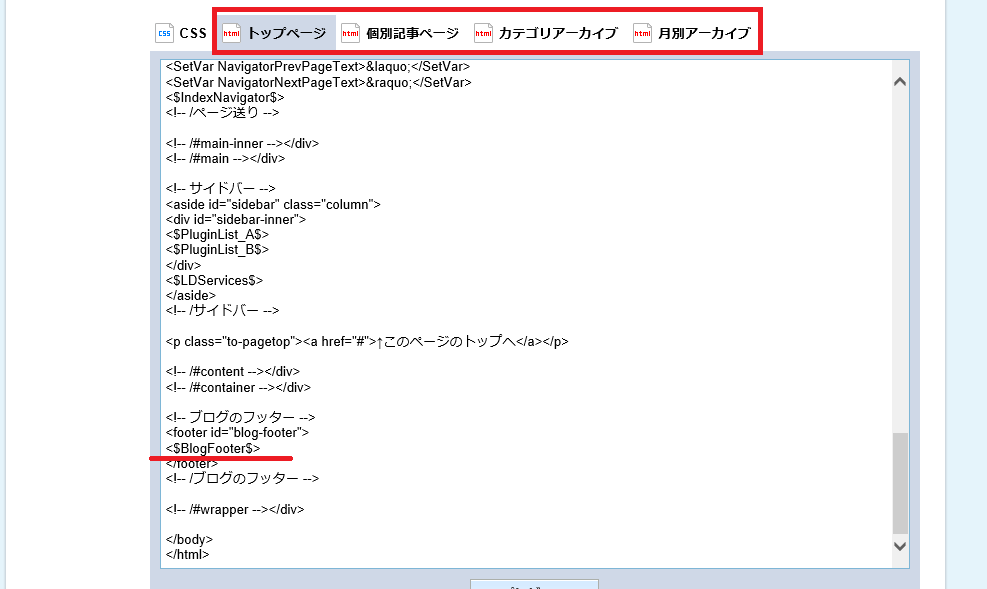
赤下線で示した<$BlogFooter$>の部分を削除し、[保存する]のボタンをクリックし保存すれば「Powered by ライブドアブログ」の表記が消えます。
フッター文字(ロゴ)表記を隠す方法(見えなくする方法)
次にフッター文字(ロゴ)表記を隠す方法(見えなくする方法)の紹介です。
[マイページ]→[デザイン設定]→デザイン/ブログパーツ設定の[PC]→[カスタマイズ]→[CSS]を開いて、「全体のレイアウト」部分のカラーコードを確認してください。
なお、CSSはスタイルシートといってページの体裁などを指示するコードが書かれたページです。
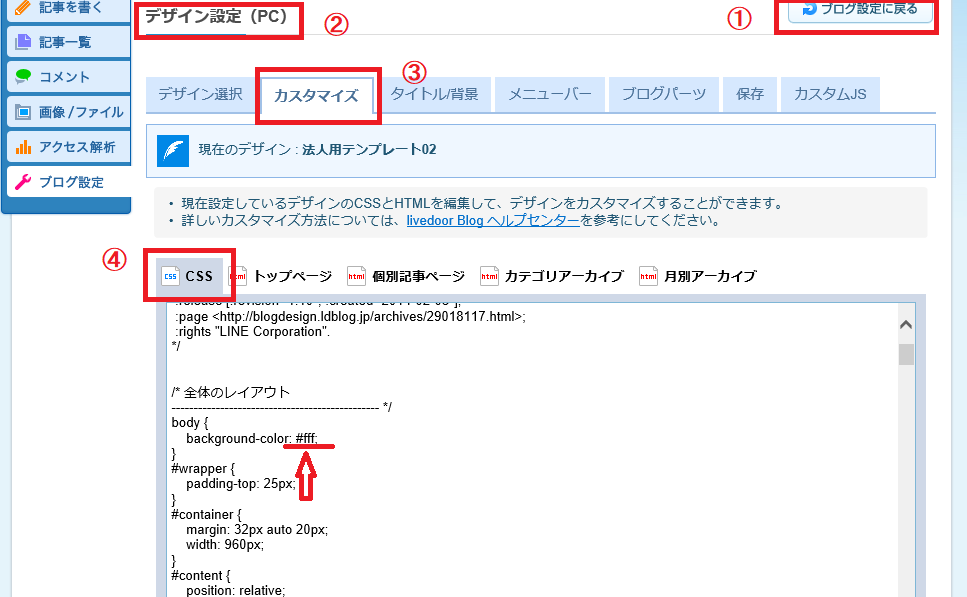
これは、カラーコードといって「#fff」の表示は、全体のレイアウトのバックグラウンド(背景)が白ですよ!というスタイルの指定をしているコードになります。
このカラーコードを確認したら、そのままCSSのページを下にスクロールして「ブログのフッター」というところを確認してください。
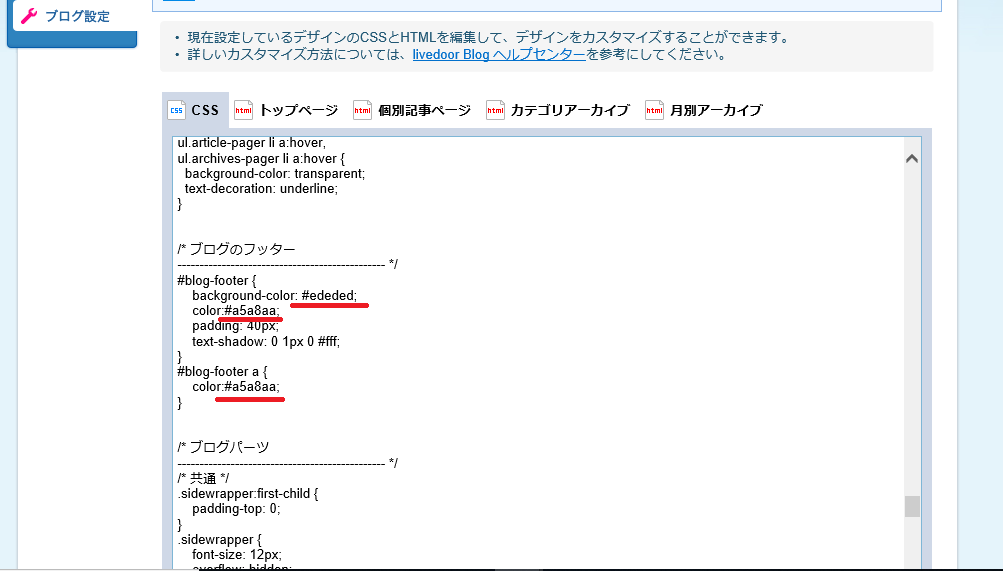
そうしたら、赤下線の3カ所の#で始まる「#a5a8aa」の部分を先ほどのカラーコードの「#fff」に置き換えてください。
デザインによって「#」で始まるカラーコードがそれぞれ違いますので、同じ要領で置き換えてください。
そうすると、この「Powered by ライブドアブログ」表示が
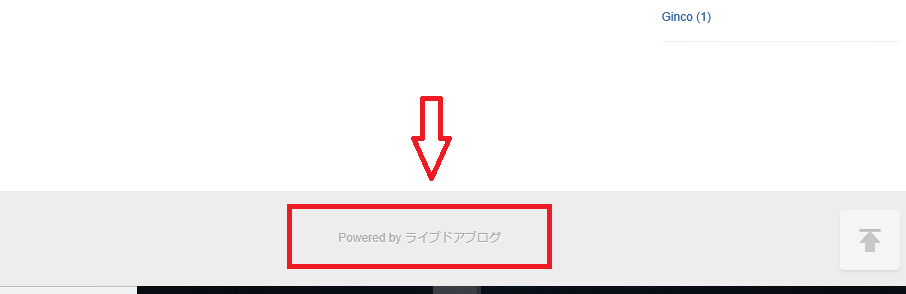
背景の白と同化して全く見えない状態に隠れてしまいます。
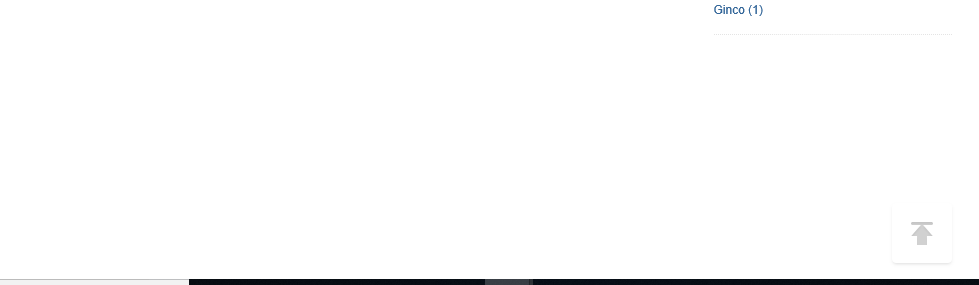
実際にカーソルをもっていけばリンクが残っているのがわかります。
まとめ
いかがでしたでしょうか。
個人的には、規約やガイドライン的な問題が無いかどうかわからないので「Powered by ライブドアブログ」の表記を消すことに気が引けてしまう部分があります。
なので自身で運営しているラブドアブログは、この方法で対応しています。
もしよろしければ参考にしてみてください。
なお、CSSの操作については、ライブドアブログのサポート対象外となりますので、自身の責任においてご対応ください。
→ ライブドアブログで記事上に広告を横に2つ並べて表示(ダブルレクタングルを設置)する方法
→ ライブドアブログで基本説明文を隠す方法(SEO対策もOK!!)





する方法-150x150.png)
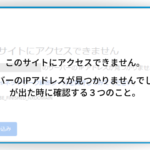



-150x150.png)
